วิธีสร้างแกลเลอรี WordPress ด้วยสื่อ OneDrive
การสร้างแกลเลอรีด้วยสื่อที่โฮสต์อยู่ใน OneDrive เป็นไปได้แล้วด้วย WP Media Folder และคุณสมบัติแกลเลอรีที่อนุญาตให้รวมไลบรารีสื่อ WordPress ของเรากับ OneDrive
OneDrive เป็นแพลตฟอร์มคลาวด์อันทรงพลังที่ช่วยให้เชื่อมต่ออุปกรณ์หลายเครื่องที่มีพื้นที่จัดเก็บข้อมูลจำนวนมาก และแนวคิดในการเชื่อมต่อกับ WordPress เพื่อสร้างแกลเลอรีก็ถือเป็นเรื่องที่ยอดเยี่ยมมาก
WP Media Folder จะช่วยให้คุณสร้างแกลเลอรีได้โดยตรงจาก OneDrive Personal และ Business และด้วยวิธีที่ง่ายที่สุด
สารบัญ
บอกลาคลังสื่อที่ยุ่งเหยิง
WP Media Folder ช่วยให้คุณจัดหมวดหมู่ไฟล์ ซิงค์โฟลเดอร์กับที่เก็บข้อมูลบนคลาวด์ สร้างแกลเลอรีที่น่าทึ่ง และแม้แต่แทนที่รูปภาพโดยไม่ทำลายลิงก์
เพิ่มประสิทธิภาพเวิร์กโฟลว์สื่อของคุณวันนี้
การเชื่อมต่อ OneDrive กับไลบรารีสื่อ WordPress
ก่อนอื่น เราต้องเชื่อมต่อไซต์ WordPress ของเรา และเพื่อดำเนินการนี้ เราจำเป็นต้องติดตั้ง WP Media Folder และส่วนเสริมคลาวด์บนไซต์ของเรา
ในการเริ่มต้น ให้ไปที่ การ ตั้งค่า > WP Media Folder > Cloud > OneDrive
บนหน้าจอนี้เรามีตัวเลือกทั้งหมดที่มีให้สำหรับ OneDrive สำหรับตัวอย่างนี้ เราจะใช้ OneDrive แต่เรายังสามารถเชื่อมต่อกับ OneDrive Business ได้อีกด้วย คุณสามารถดูข้อมูลเพิ่มเติมเกี่ยวกับเรื่องนี้ ได้ที่ นี่
สำหรับการเชื่อมต่อ เรามี 2 ตัวเลือก คือ แบบเชื่อมต่อด้วยตนเองและอัตโนมัติ ส่วนแบบเชื่อมต่ออัตโนมัติ เราเพียงแค่ล็อกอินเข้าสู่บัญชีของเราเท่านั้น
สำหรับโหมดแมนนวล เราจำเป็นต้องค้นหา OneDrive Client ID และ OneDrive Client Secret
หากต้องการรับข้อมูลนี้ คุณต้องเข้าสู่ ระบบพอร์ทัล Azure และลงทะเบียนแอปโดยใช้ URL เปลี่ยนเส้นทางที่ WP Media Folder แสดงบนเพจการกำหนดค่า ในขั้นตอนสุดท้าย ระบบจะให้ข้อมูลที่จำเป็นแก่คุณเพื่อกรอกข้อมูลในหน้าการกำหนดค่า
หากต้องการ อัตโนมัติ สิ่งที่คุณต้องทำคือเลือกตัวเลือกและคลิกที่ เชื่อม ต่อ Onedrive
ตอนนี้สิ่งที่เราต้องทำคือเข้าสู่ OneDrive และทำตามขั้นตอน
และเวทย์มนตร์ก็เกิดขึ้น! บัญชีเชื่อมต่อแล้ว
ตอนนี้เราสามารถไปที่คลังสื่อ และตัวเลือก OneDrive จะปรากฏขึ้น
ใน OneDriveเราจะสร้างโฟลเดอร์รูทสำหรับไซต์ WordPress ของเรา ซึ่งเราสามารถเพิ่มโฟลเดอร์เพื่อให้โฟลเดอร์เหล่านี้ปรากฏในไลบรารีสื่อของเราได้ (ภายใต้ตัวเลือก OneDrive )
ตอนนี้เชื่อมต่อเรียบร้อยแล้ว เรามาเริ่มสนุกกันเลย! สร้างแกลเลอรีเจ๋งๆ ด้วยรูปภาพที่เก็บไว้ใน OneDrive Personal หรือ Business ได้เลย :)
สร้างแกลเลอรี OneDrive ใน WordPress
สำหรับหัวข้อนี้ เราได้เตรียมโฟลเดอร์ที่มีรูปภาพไว้ในบัญชี OneDrive ของเรา
ตอนนี้เรามีโฟลเดอร์ OneDrive Media แล้ว มาดูกันว่าการสร้างแกลเลอรีจากรูปภาพเหล่านี้ง่ายแค่ไหน
ไปที่โพสต์/เพจที่ควรเพิ่มแกลเลอรี แล้วคลิกที่ + และพิมพ์ WP Media Folder Gallery จากนั้นเลือกบล็อกสำหรับตัวเลือกนี้
บล็อคนี้จะช่วยให้เราเลือกโฟลเดอร์ที่จะใช้สำหรับแกลเลอรีของเรา รวมถึงโฟลเดอร์บนคลาวด์ เช่น OneDrive
นี่จะโหลดรูปภาพทั้งหมดจากโฟลเดอร์พร้อมการแสดงตัวอย่าง
ง่ายเหมือนการเลือกตัวเลือก!
และตัวเลือกทั้งหมดจะอยู่ในโปรแกรมแก้ไขเดียวกัน ในตัวเลือกแบบบล็อก เราจะสามารถเลือกธีมและปรับแต่งเพิ่มเติมได้
สำหรับการกำหนดค่าหลัก เราจะเห็นธีมที่มีให้เลือก 4 ธีม ดังนี้:
ค่าเริ่มต้น
Masonry
พอร์ตโฟลิโอ
สไลเดอร์
ตัวเลือกอื่นๆ ได้แก่:
-Column : จำนวนคอลัมน์สำหรับแกลเลอรี
-ขนาดรูปภาพแกลเลอรี : ขนาดภาพขนาดย่อสำหรับแกลเลอรี
- ขนาดไลท์บ็อกซ์ : ขนาดของไลท์บ็อกซ์ที่เปิดขึ้นหลังจากคลิกรูปภาพ
-การดำเนินการเมื่อคลิก : เปิดไลท์บ็อกซ์ เปลี่ยนเส้นทางไปยังหน้า ไม่มี เปลี่ยนเส้นทางไปยังลิงก์ที่กำหนดเอง
-Order by : การเรียงลำดับภาพตาม Custom, random, Title และ Date.
-ลำดับ : กฎสำหรับการเรียงลำดับ โดยเพิ่มขึ้น และลดลง
-อัปเดตด้วยเนื้อหาโฟลเดอร์ใหม่ : ตัวเลือกนี้มีประโยชน์หากเราต้องการให้แกลเลอรีของเราได้รับการอัปเดตด้วยรูปภาพทั้งหมดที่เราเพิ่มลงในโฟลเดอร์ในไลบรารีสื่อ (หรือใน OneDrive )
- แท็บอื่นๆ : ในแท็บอื่นๆ เราจะสามารถตั้งค่าตัวเลือกขั้นสูง เช่น ระยะขอบ เงา ขอบ และ CSS เพื่อปรับแต่งและทำให้แกลเลอรีพอดีกับเนื้อหาไซต์ของเราได้อย่างเต็มที่
แกลเลอรีสุดเจ๋งที่มีตัวเลือกมากมายให้คุณปรับแต่งและปรับให้เข้ากับเนื้อหาบนเว็บไซต์! และเรายังมีตัวเลือกให้อัปโหลดรูปภาพจากอุปกรณ์ใดก็ได้ไปยังโฟลเดอร์ OneDrive และแกลเลอรีจะอัปเดตโดยอัตโนมัติ! ราวกับเวทมนตร์เลยใช่ไหมล่ะ? ;)
โทรหาผู้ดูแลเว็บทุกคน!
ประหยัดเวลาและเพิ่มประสิทธิภาพด้วย WP WP Media Folder จัดระเบียบไฟล์มีเดียไคลเอ็นต์ได้อย่างง่ายดาย สร้างแกลเลอรีแบบกำหนดเอง และมอบประสบการณ์ผู้ใช้ที่ราบรื่น
อัปเกรดโครงการเว็บไซต์ของคุณทันที!
สร้างแกลเลอรีและบันทึกพื้นที่เก็บข้อมูลเซิร์ฟเวอร์
สุดยอด คือคำที่เราใช้อธิบายการผสานรวมนี้ได้ ตั้งแต่การจัดการสื่อจากอุปกรณ์ใดก็ได้ ไปจนถึงการสร้างแกลเลอรีและการบันทึกพื้นที่เก็บข้อมูลบนเซิร์ฟเวอร์! สิ่งที่ดีที่สุดคือเรามีตัวเลือกมากมายในการเชื่อมต่อไลบรารีสื่อของเรากับคลาวด์ ไม่ว่าจะเป็น OneDrive Personal, OneDrive Business รวมถึง Google Drive และ Dropbox
รออะไรอยู่? เริ่มจัดการสื่อและแกลเลอรีของคุณโดยตรงจาก OneDrive บนอุปกรณ์ใดก็ได้ ไป ที่นี่ และเรียนรู้เพิ่มเติม!
บทช่วยสอนวิธีใช้ที่เก็บข้อมูลส่วนตัว OneDrive ของคุณในวิดีโอ
เมื่อคุณสมัครสมาชิกบล็อก เราจะส่งอีเมลถึงคุณเมื่อมีการอัปเดตใหม่บนเว็บไซต์ ดังนั้นคุณจะไม่พลาด

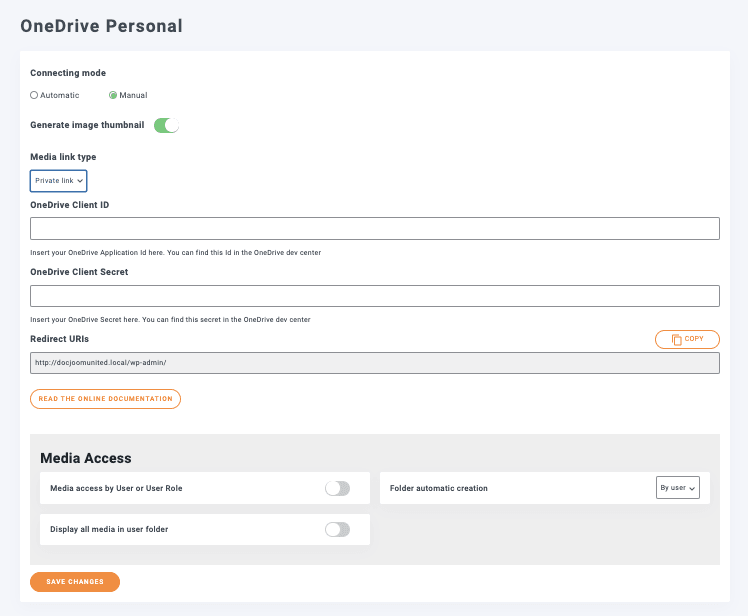
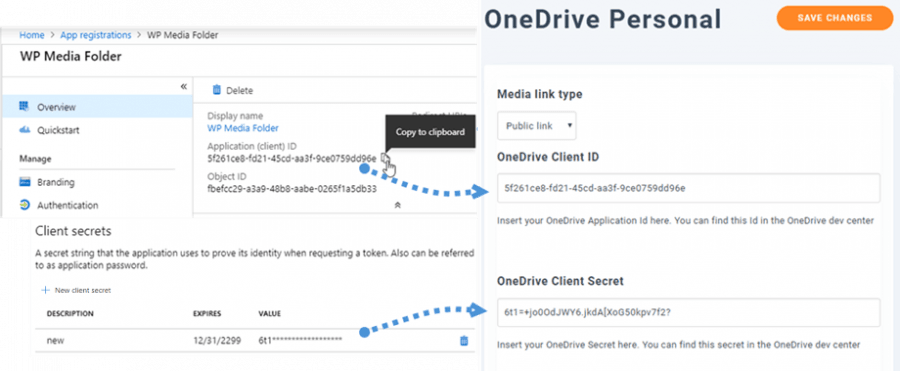
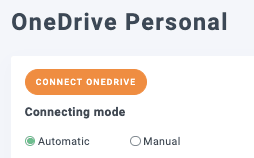
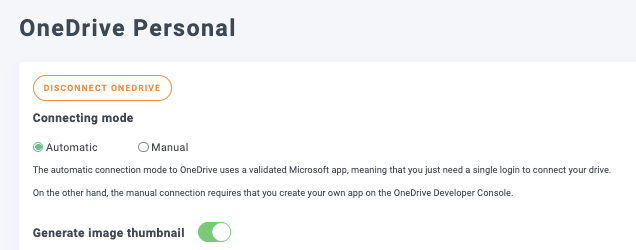
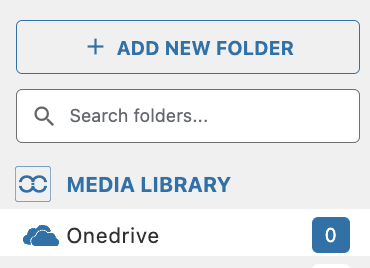
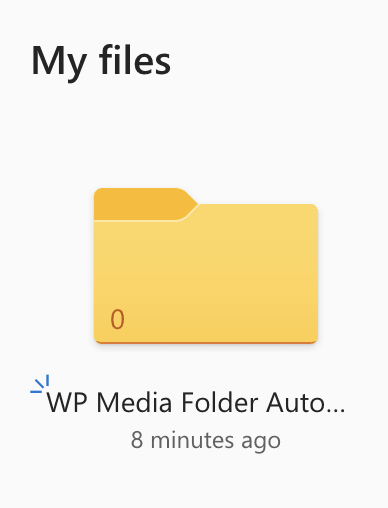
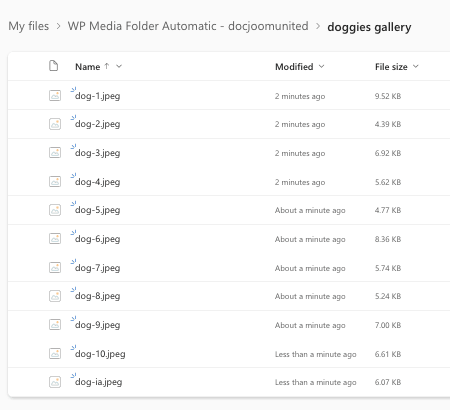
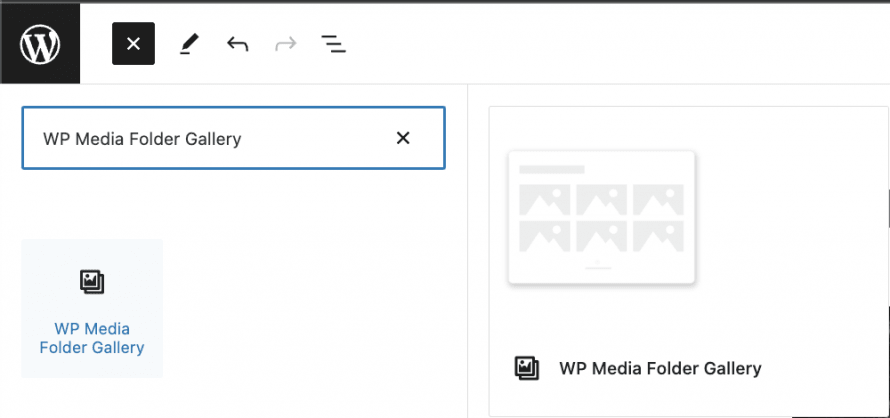
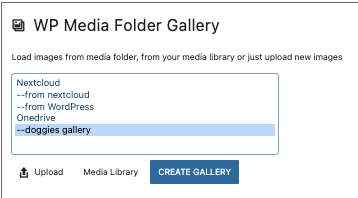
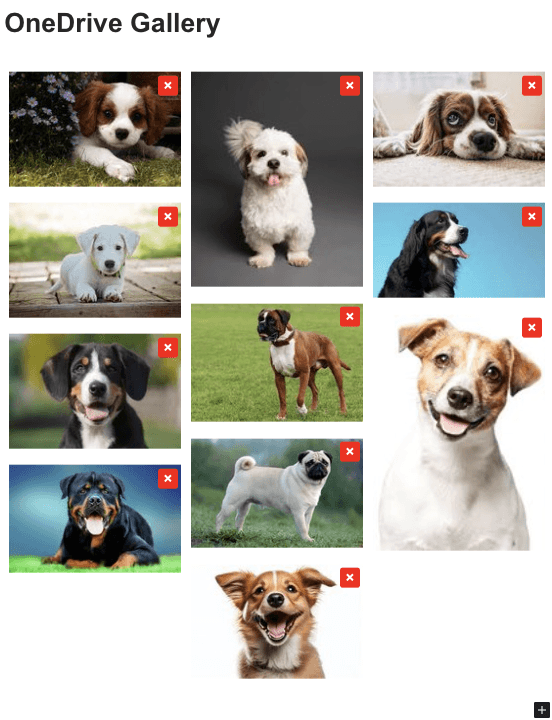
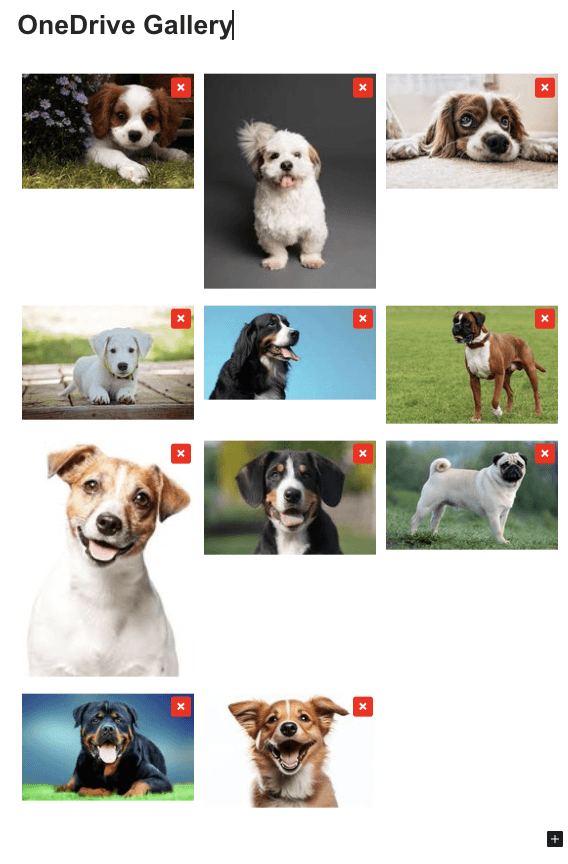
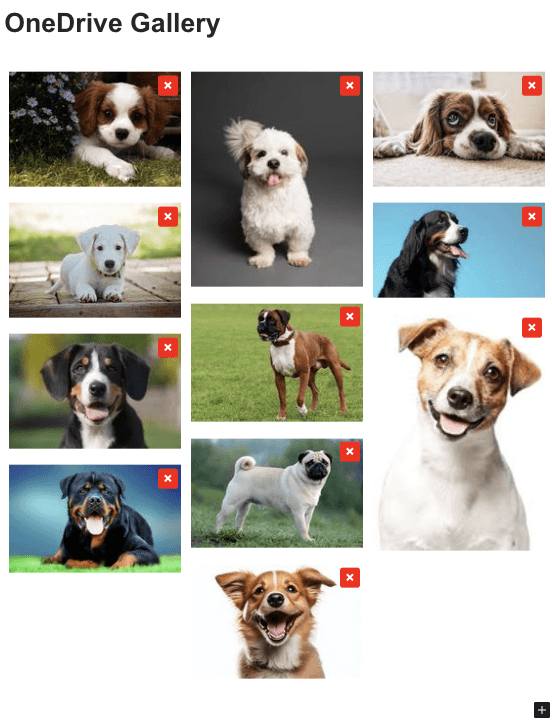
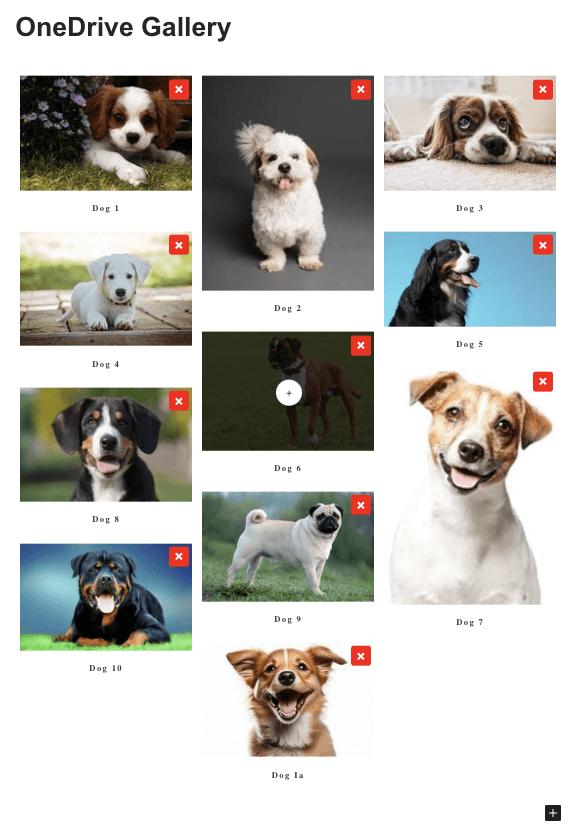
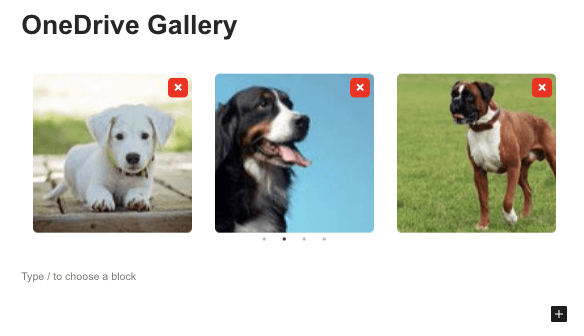
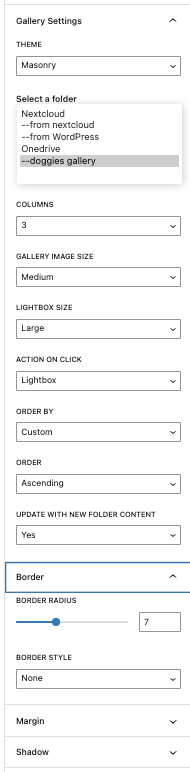


ความคิดเห็น